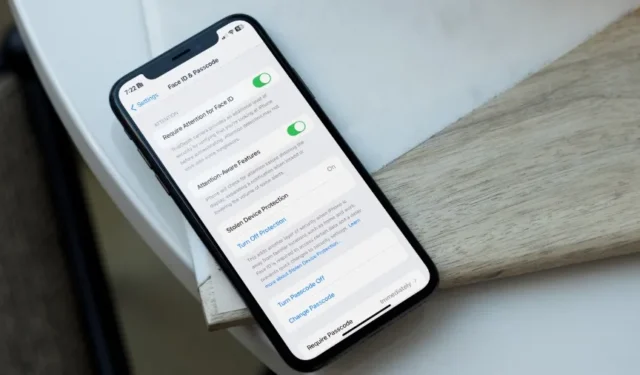
Mens din iPhone har Face ID eller Touch ID-beskyttelse, kan en person med adgang til din enheds adgangskode efterlade dig i en sårbar situation. Apples seneste privatlivsfunktion har til formål at eliminere sådanne sikkerhedsrisici under enhedstyveri. Hvis din iPhone kører iOS 17.3 eller nyere, anbefaler vi kraftigt at aktivere Beskyttelse mod stjålne enheder for at undgå en sådan situation. Her er hvorfor.
Hvad er beskyttelse mod stjålne enheder på iPhone
Når din iPhone ikke kan godkende dig via biometri, beder den om en enhedsadgangskode for at få adgang til dataene. I disse dage holder tyvene nøje øje med din enheds adgangskode, før de snupper iPhone. De målretter mod ofre på offentlige steder som caféer, tog eller barer og forsøger at udspionere dig, mens du indtaster iPhones adgangskode. Når de kender din adgangskode, stjæler de din iPhone.
De sigter mod at nulstille ofrets Apple ID-adgangskode, få adgang til iCloud-nøglering og deaktivere sikkerhedsfunktioner som Find My på stjålne iPhones. Dernæst vil de begynde at dræne dine kreditkort, Apple Pay og hvilke andre finansielle apps, du måtte have installeret for at overføre penge. Når det er gjort, vil iPhone blive solgt på det grå marked.
Her er hvor Apples beskyttelse mod stjålne enheder kommer i spil.

Fra nu af, når en person med adgang til din iPhones adgangskode stjæler din telefon, skal tyven bruge Face ID eller Touch ID til væsentlige funktioner. Personen kan ikke lave større justeringer uden en biometrisk bekræftelse.
Funktionen bruger din iPhones placering til at kontrollere, om du er hjemme eller på arbejde. Hvis den registrerer en ukendt placering, vil tilstanden kræve Face ID (og en times forsinkelse for specifikke handlinger) for at udføre følsomme opgaver.
Sådan aktiverer du beskyttelse mod stjålne enheder på iPhone
Stole Device Protection er tilgængelig på alle iPhone-modeller, der er kompatible med iOS 17. Indstillingen er dog kun tilgængelig, når du har downloadet iOS 17.3-opdateringen. Du bør først gå til Indstillinger > Generelt > Softwareopdatering og installer den seneste iOS-build på din iPhone.

Apple viser en prompt om at aktivere Beskyttelse mod stjålet enhed lige efter iOS 17.3 beta-installation. Imidlertid sagde virksomheden, at denne skærm ikke vises for brugere, der installerer den offentlige version af iOS 17.3. Du kan bruge nedenstående trin til at aktivere det fra Indstillinger.
1. Åbn iPhone Indstillinger.
2. Rul til Face ID & Adgangskode.
3. Tryk på Slå beskyttelse til og godkend din beslutning.

Hvad sker der, når du aktiverer beskyttelse mod stjålne enheder på iPhone
Når du aktiverer Beskyttelse mod stjålne enheder på din iPhone, kræver systemet Face ID-godkendelse for følgende funktioner.
- Tjek dine adgangskoder og adgangsnøgler i iCloud nøglering
- Ansøgning om et nyt Apple-kort eller se dit eksisterende
- Sletning af alt indhold og indstillinger
- Brug af betalingsmetoder i Safari og App Store
- Brug din iPhone til at konfigurere en ny enhed
For andre kritiske funktioner kræver systemet Face ID-godkendelse samt en times forsinkelse.
- Justering af din Apple ID-adgangskode
- Tilføjelse eller fjernelse af Face ID
- Deaktiver Find min og stjålne enhedsbeskyttelse
- Ændring af iPhone-adgangskode
- Opdatering af sikkerhedsindstillinger for din Apple-konto
Forsinkelsen på en time burde give dig tid nok til at finde din iPhone via Find mit netværk.
Tips til at beskytte dine iPhone-data
Udover at aktivere Beskyttelse mod stjålne enheder, bør du også have flere ting i tankerne for at sikre dit digitale liv.
Brug en alfanumerisk adgangskode
De fleste iPhone-brugere bruger simpelthen deres fødselsdato eller jubilæumsdato som enhedens adgangskode. Det er ret almindeligt og kræver ikke raketvidenskab at knække det. Du bør bruge en kombination af cifre, der er tilfældig og ikke let at gætte. En alfanumerisk adgangskode er endnu mere sikker og sværere at huske med et øjeblik.
Brug en Password Manager
Folk bruger deres fødselsdato som en enhedsadgangskode, så de ikke let glemmer den. I stedet skal du bruge en tilfældig kombination og gemme den i en egnet adgangskodeadministrator. Der er ingen mangel på adgangskodeadministratorer på tværs af platforme på iOS og Android. Du kan starte med 1Password, Enpass, LastPass eller Dashlane for at gemme dine loginoplysninger sikkert.
Aktiver indstillingen Slet data
Du bør også aktivere Slet data-skift i iOS-indstillinger. Systemet sletter alle enhedsdata efter ti mislykkede forsøg på at knække adgangskoden.
1. Åbn Indstillinger, og rul til Face ID & Adgangskode.
2. Aktiver Slet data-knappen.

Brug en Privacy Screen Protector
Rejser du regelmæssigt i en overfyldt bus eller tog? Du bør få en skærmbeskytter til privatlivets fred for at forhindre medpassagerer i at kigge over din iPhone-skærm. Sådanne skærmbeskyttere til privatlivets fred begrænser visningssynet til dig selv. Andre kan ikke kontrollere dit iPhone-panel fra sidevinkler. Tjek en sådan privat skærmbeskytter til iPhone 15 Pro Max fra Amazon.
Beskyt dine digitale data
Beskyttelse mod stjålne enheder giver dig ro i sindet, når du mister adgangen til din iPhone. Din enhed forbliver beskyttet af Face ID, og du har god tid til at finde den via Find mit netværk. Du bør også følge andre nævnte tips for at holde nysgerrige øjne væk fra dine data.




Skriv et svar